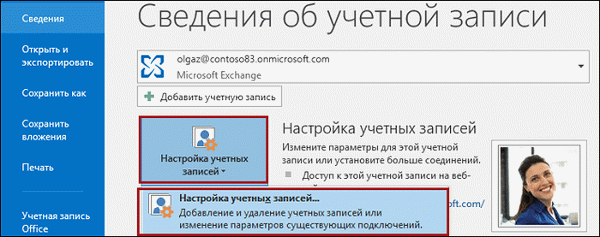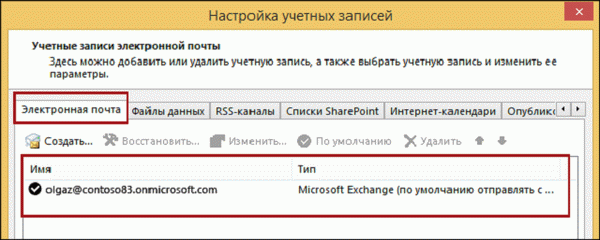- Cancel Sent Email in Outlook
- Как отменить отправленное письмо в Gmail
- Отзыв отправленного письма в Gmail – как использовать этот функционал после настройки?
- Советы
- Как отозвать письмо в Gmail?
- Как отозвать отправленное письмо в Outlook?
- Как отозвать сообщение в Яндекс Почте?
- Отзыв и замена сообщения
- Проверка отзыва
- Условия отмены отправленного письма
- Как отозвать сообщение Outlook
- Отзыв письма в Outlook 2003
- Как отменить отправку письма в Аутлуке 2007
Если вы хотите отменить отправленное сообщение, необходимо воспользоваться функцией Outlook Recall, которая удаляет сообщение из папки входящих сообщений получателя. Однако этот вариант доступен только в ограниченных случаях.
SUNY Downstate предупреждает, что и вы, и получатель должны использовать адрес электронной почты Microsoft Exchange или Office 365, должны быть подключены в данный момент, а также должны иметь общий сервер Exchange. Сообщения должны быть нечитаемыми и должны быть помещены в Outlook в основную папку Inbox, а не перемещены или рекламированы в другом месте. Кроме того, администратор должен активировать режим отзыва.
Возможность отмены сообщений электронной почты, отправленных Outlook, зависит от типа используемого устройства и способа доступа к Outlook. Эта функция работает только в настольном приложении Windows Outlook, поэтому вы не можете отозвать электронные письма в приложении Mobile Outlook, приложении Outlook Mac или на веб-сайте Outlook.
Cancel Sent Email in Outlook
Узнав, что вы имеете право отменить электронное письмо, отправленное в Outlook, Microsoft объясняет, что вы можете найти письмо в папке «Отправленные сообщения» и дважды щелкнуть его, чтобы открыть новое окно с расширенными опциями для обработки сообщения. Она объясняет, что вы можете сделать это следующим образом. Найдите команду «Переместить» на вкладке «Сообщения», чтобы найти растущий список «Действия».
Там вы найдете опцию «Вспомнить это сообщение».
Выбрав команду ‘Recall message’, вы увидите окно с несколькими опциями. Во-первых, она спрашивает, хотите ли вы удалить только сообщение или удалить его и заменить. Вы также должны указать Outlook, хотите ли вы получить уведомление об успехе или неудаче отзыва сообщения, прежде чем нажать ‘OK’ для продолжения.
В зависимости от вашего выбора, Microsoft отмечает, что дальше может произойти несколько вещей. Если вы выберете только удаление сообщения, вы должны получить уведомление об успехе или неудаче. В противном случае Outlook попросит вас написать сообщение для замены и уведомит вас об успехе или неудаче, прежде чем приступить к варианту удаления и замены Если вы попытаетесь отозвать это сообщение в Outlook и получите сообщение о неудаче, ваш единственный выход — связаться с получателем и, при необходимости объяснить ситуацию, если это необходимо.
Как отменить отправленное письмо в Gmail
Если вы будете следовать шагам, настроить эту функцию очень просто.
- Зайдите в свой аккаунт Gmail и перейдите в раздел Настройки. Затем выберите Все настройки.
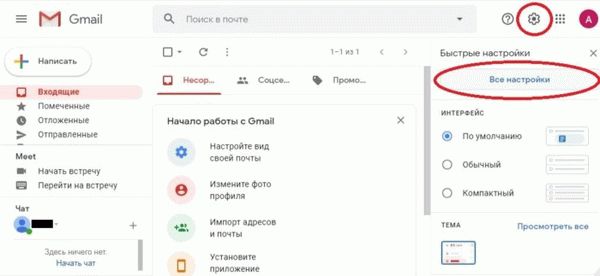
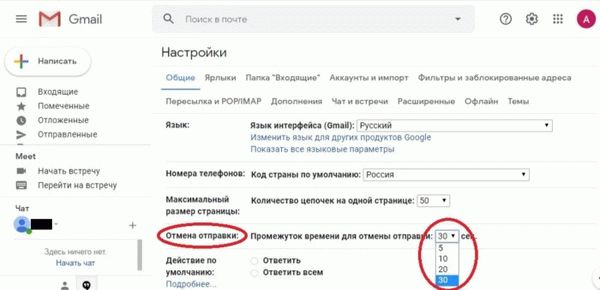
Интересно! Режим «Отменить» существует уже около шести лет. Все это время он функционировал в тестовом режиме.
Отзыв отправленного письма в Gmail – как использовать этот функционал после настройки?
Многие пользователи спрашивали, как «отменить отправку» после установки этой функции. Вот как это работает:.
- Подготовьте текст электронного письма. Заполните поля «Кому» и «Тема». Отправьте письмо.
- После отправки в нижней части окна появится черная рамка.
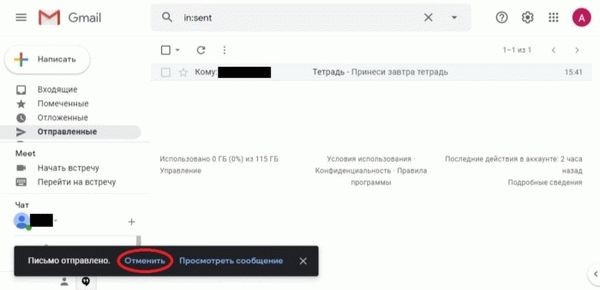
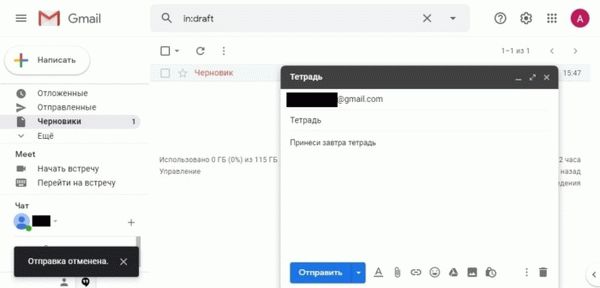
Внимание. Обратите внимание, что отменить отправку письма можно только после установки соответствующих настроек.
Gmail — это очень полезная и практичная служба электронной почты. Помимо возможности отмены исходящих сообщений, он предлагает ряд полезных функций. Самые популярные из них приведены в таблице ниже.
| Функция | Описание. |
| Работа в анонимном режиме. | Для этой функции требуется расширение браузера «Gmail в автономном режиме». Эта функция позволяет обрабатывать электронные письма заранее, даже без подключения к Интернету. |
| Отправка электронных писем по расписанию | Если вы хотите отправлять электронные письма точно в срок, вам поможет расширение для браузера Boomerang. |
| Избегайте назойливой рекламы | Для использования этой функции вам не нужно устанавливать никаких расширений. Просто нажмите на заголовок письма и выберите строку «отписаться». |
Советы
Многие онлайн-сервисы предлагают пользователям красивые макеты, и Gmail не является исключением. Вы можете украсить свой аккаунт живым фоном, используя любимое изображение. В качестве альтернативы воспользуйтесь советами, приведенными ниже.
- Добавьте в друзья. Чтобы добавить, перейдите в Настройки → Аккаунты и импорт и выберите Импорт контактов. Импорт произойдет независимо от того, были ли вы ранее подписаны на службу электронной почты.
- Архивировать сообщения. Вместо того чтобы регулярно удалять сообщения электронной почты, архивируйте их. Откройте нужное письмо и нажмите на квадратик со стрелкой вниз вверху. Письмо появится на боковой панели в разделе «Все письма».
- Ярлыки. Вы можете добавить ярлыки для каждого конкретного письма. Просто откройте письмо и нажмите «Ярлыки». Вы также можете перетаскивать ярлыки прямо из боковой панели на конкретное письмо.
Как отозвать письмо в Gmail?
Однако вы можете увеличить время отмены отправки письма в Gmail. Для этого выполните следующие действия
- Введите отправителя письма. Нажмите на шестеренку и выберите Настройки.
- Найдите пункт «Отмена отправления» и установите максимальную продолжительность — 30 секунд.
- Поскольку изменения не сохраняются автоматически, спуститесь вниз к ползунку и нажмите кнопку [Сохранить изменения].
- Теперь у вас есть 30 секунд, чтобы отправить письмо и отменить отправку.
Как отозвать отправленное письмо в Outlook?
Если вы случайно отправили письмо через Outlook, отменить его можно следующим образом
- Откройте программу. [Перейдите на вкладку Сообщения, выберите Действия в старой версии программы ATHER ACTION и нажмите на сообщение Сообщения.
- Появится небольшое окно. Вы должны установить флажок ‘Удалить неактуальные копии’.
- Если сообщение не открыто, оно отменяется. Вы не можете отменить сообщение, если отправитель уже прочитал его.
Как отозвать сообщение в Яндекс Почте?
К сожалению, отменить рассылку Яндекса невозможно, даже если она была отложена. Однако в программе рассылки есть возможность отправить сообщение по расписанию. Для этого нужно создать письмо и указать время доставки. Перед отправкой письмо можно отредактировать или вовсе отменить.
Во всех других почтовых программах и в Яндексе отменить отправленное письмо невозможно, поэтому рекомендуется сначала создать письмо, но не указывать получателя. Если получателей нет, письмо не будет отправлено по ошибке. После проверки добавьте адрес и отправьте письмо. Таким образом вам не придется его отзывать.
Отзыв и замена сообщения
В области папок в левой части окна Outlook выберите папку.
Откройте сообщение, которое вы хотите отозвать. Дважды щелкните по сообщению, чтобы открыть его. Если вы выбрали сообщение для отображения в области чтения, вы не сможете вызвать его.
Если у вас есть классическая лента, на вкладке Сообщение выберите Действия >Вызвать сообщение.
Если имеется упрощенная лента, выберите вкладку Сообщения и выберите команду Дополнительно (. Выберите действие Действие. С помощью мыши переместитесь к действию Действие и выберите Выбрать. Отозвать сообщение.
Если приказ об отзыве не появляется, возможно, нет учетной записи для замены или операция недоступна в вашей организации.
Сообщения, защищенные Azure Information Protection, отозвать нельзя.
Сообщения Outlook Online не могут быть отозваны.
Установите переключатель в положение Удалить непрочитанную копию или удалить непрочитанную копию и заменить ее новым сообщением и нажмите OK.
Если вы отправляете сообщение обмена, создайте сообщение и нажмите Отправить.
Проверка отзыва
Результат отзыва сообщения зависит от настроек Outlook для компьютера получателя. В таблице ниже показаны пять сценариев
Отправляется электронное сообщение. Исходное сообщение отзывается и заменяется новым сообщением.
На компьютере получателя в разделе Мониторинг автоматически редактируются сертификаты управления приложениями и ответами, выбранные в разделе Встречи и опросы.
Примечание: Чтобы просмотреть этот параметр, выберите Файл > Параметры >Почта. Перейдите к разделу Мониторинг.
Исходное сообщение и ответное сообщение пересылаются на компьютер получателя в папку входящих сообщений получателя.
Если исходное сообщение не прочитано, оно удаляется, а получатель информируется о том, что отправитель удалил сообщение из своего почтового ящика.
Примечание: Если при обработке сообщения отзыва первое сообщение выделено как прочитанное (в этом сценарии электронные письма, спроецированные в область чтения, не считаются прочитанными), получатель уведомляется о том, что отправитель хочет удалить сообщение. Однако сообщение останется в папке Outlook получателя.
Отправляется электронное сообщение. Исходное сообщение отзывается и заменяется новым сообщением.
На компьютере получателя в разделе мониторинга автоматически редактируются поля управления заявлением и приглашением и приглашением на опрос.
Примечание: Чтобы просмотреть этот параметр, выберите Файл > Параметры >Почта. Перейдите к разделу Мониторинг.
Исходное сообщение и ответное сообщение пересылаются на компьютер получателя в папку входящих сообщений получателя.
Доступны следующие компьютеры
Если получатель впервые открывает сообщение отзыва, исходное сообщение удаляется, и получателю сообщается, что отправитель удалил сообщение из почтового ящика.
Если получатель сначала открывает первое сообщение отзыва, отзыв не происходит, и, следовательно, оба сообщения доступны.
Примечание: Если при обработке сообщения отзыва первое сообщение выделено как прочитанное (в этом сценарии электронные письма, спроецированные в область чтения, не считаются прочитанными), получатель уведомляется о том, что отправитель хочет удалить сообщение. Однако сообщение останется в папке Outlook получателя.
Отправляется электронное сообщение. Исходное сообщение отзывается и заменяется новым сообщением.
На компьютере получателя исходное сообщение перемещается из папки «Входящие» в другую папку вручную или с помощью правил, а отозванное сообщение остается в папке «Входящие» (или перемещается в другую папку).
Если исходное сообщение и сообщение отзыва находятся в разных папках, получатель получает уведомление о том, что попытка отзыва не удалась. Это происходит независимо от настроек Outlook и статуса чтения сообщения.
Получатель имеет доступ как к исходному, так и к новому сообщению.
Отправляется электронное сообщение. Исходное сообщение отзывается и заменяется новым сообщением.
Оба компьютера получателей перемещаются в одну и ту же папку, либо вручную, либо с помощью правил. Это заставляет Outlook вести себя так, как будто он не настроен на автоматическую обработку сообщений.
Доступны следующие компьютеры
Когда получатель впервые открывает сообщение отзыва, исходное сообщение удаляется, и получатель получает уведомление о том, что отправитель удалил сообщение из его почтового ящика.
Если получатель первым открывает оригинальное сообщение, отзыв не был выполнен, и оба сообщения будут доступны.
Электронное сообщение отправляется в общую папку. Оригинальное сообщение отзывается и заменяется новым сообщением.
В этом случае происходит следующее.
Если получатель, читающий сообщение об отзыве, имеет доступ ко всем деталям общей папки, но не читал исходное сообщение, отзыв считается успешным, и остается только новое сообщение. Отправителю сообщается, что отзыв прошел успешно.
Если получатель уже отметил исходное сообщение как прочитанное, отзыв не удается, и в результате получатель информируется о том, что удалено только то сообщение, которое было в отзыве.
Если пользователь с другими правами доступа к общей папке откроет сообщение отзыва, отзыв не будет завершен, и пользователь будет уведомлен об этом. Оба сообщения остаются в общей папке.
Если получатель прочитает оригинальное сообщение и отметит его как неизвестное, сообщение будет считаться неизвестным, и отзыв завершится успешно.
Что касается общих файлов, успех отзыва зависит от прав получателя, а не отправителя.
Важно: Office 2007 больше не поддерживается; перейдите на Microsoft 365, чтобы работать удаленно с любого устройства и продолжать получать поддержку.
Условия отмены отправленного письма
Отзыв электронной почты работает, если оба пользователя имеют учетные записи Office 365 или Microsoft Exchange в одной и той же организации. Кроме того, обратите внимание, что эта функция работает только в том случае, если
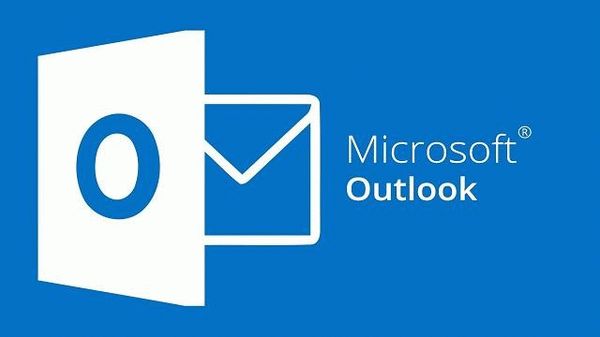
- Получатель письма использует Outlook и не перенаправляет письмо в другие почтовые службы, такие как Gmail.
- Получатель отключил автономный режим Outlook. В противном случае все принятые электронные письма не хранятся на сервере, а сохраняются в памяти компьютера, и восстановить их невозможно.
- Полученные сообщения еще не были прочитаны (открыты) или перенесены в другой раздел (папку).
Если вышеперечисленные условия выполнены, можно воспользоваться функцией отзыва электронной почты. Этот процесс по сути одинаков во всех новых версиях программы, за исключением Outlook 2007 и более ранних версий.
Как отозвать сообщение Outlook
Существует два способа использования этой функции Удалить и заменить отправленное сообщение из почтового ящика получателя (удалить старое сообщение и заменить его новым). Выбор энергии осуществляется на одном из этапов процесса; давайте рассмотрим методы обмена сообщениями электронной почты в различных версиях Outlook.
Отзыв письма в Outlook 2003
В более старых программах задачу можно выполнить следующим образом
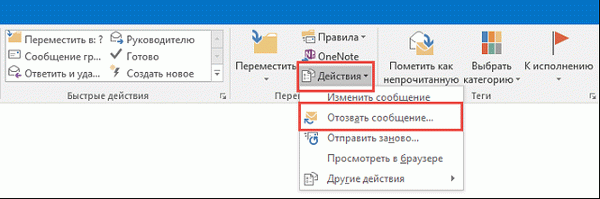
Как отменить отправку письма в Аутлуке 2007
Для последней версии программного обеспечения последовательность действий следующая.
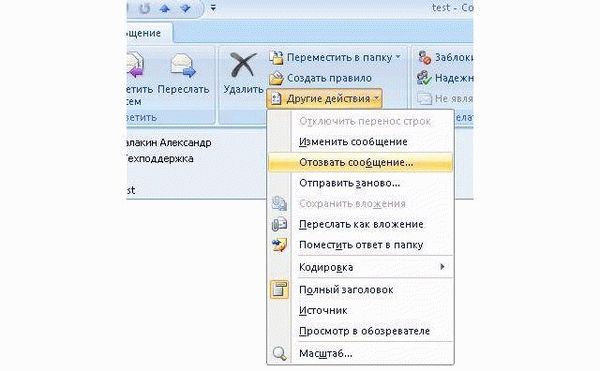
Инструкция по отзыву сообщения электронной почты в Autlux 2007 может быть неактуальной, поскольку соответствующая команда отсутствует. Это происходит из-за отсутствия профиля сервера Exchange. Чтобы проверить его наличие, необходимо выполнить следующие действия
Откройте меню «Инструменты» и найдите пункт «Конфигурация учетной записи».